The Overwatch 2 beta toczy się, umożliwiając graczom wskoczenie i ponownie przeżyć chwałę z początków oryginału Overwatch. Aby pomóc Ci w pełni wykorzystać wersję beta przed jej zakończeniem 17 maja, włączyłem się i przetestowałem tytuł, aby znaleźć najlepsze ustawienia dla Overwatch 2.
Zawartość
- Najlepsze ustawienia dla bety Overwatch 2
- Wymagania systemowe gry Overwatch 2 w wersji beta
- Testy beta Overwatch 2
- Jakość obrazu w wersji beta Overwatch 2
Gra zbudowana jest na kościach oryginału, więc nie ma tu nic specjalnie zaskakującego. Mimo to podsumowałem zoptymalizowane ustawienia grafiki, niektóre ustawienia rozgrywki, które musisz zmienić, oraz kilka testów porównawczych dla różnych ustawień wstępnych, aby dać ci pojęcie o wydajności. Oto, jak w pełni wykorzystać swoje możliwości Overwatch 2 doświadczenie beta.
Polecane filmy
Najlepsze ustawienia dla Overwatch 2 beta
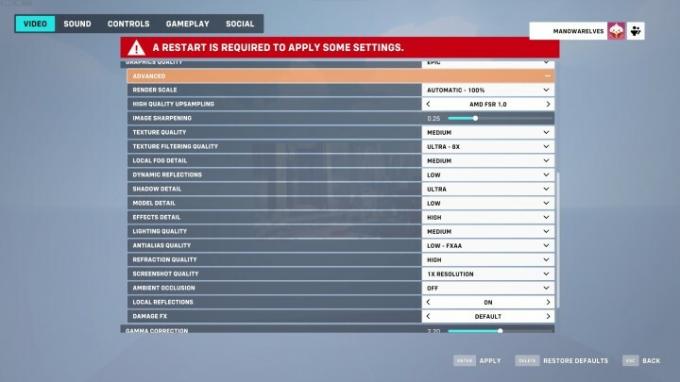
Overwatch 2 ma mnóstwo ustawień. Mam wszystkie ustawienia graficzne i kilka ustawień rozgrywki, które musisz dostosować, aby gra działała prawidłowo. Na początek zacznijmy od najlepszych ustawień graficznych dla
Overwatch 2:- Jakość tekstury: średnia
- Jakość filtrowania tekstur: 8x
- Lokalna szczegółowość mgły: Średnia
- Odbicia dynamiczne: Niskie
- Szczegóły cienia: Ultra
- Szczegóły modelu: Niskie
- Szczegóły efektów: Wysokie
- Jakość oświetlenia: wysoka
- Jakość antyaliasu: Niska – FXAA
- Jakość refrakcji: wysoka
- Jakość zrzutu ekranu 1x rozdzielczość (ustaw jak chcesz)
- Okluzja otoczenia: wyłączona
- Lokalne refleksje: Włączone
- Efekty obrażeń: domyślne
Mam kombinację ustawień optymalizacji pod kątem rozgrywki i grafiki powyżej. Począwszy od rozgrywki, szczegółowość cieni pozostaje na poziomie Ultra, aby umożliwić dostrzeżenie cieni wrogich graczy, podczas gdy szczegółowość modelu jest na Niskim, aby usunąć dodatkowe elementy pojawiające się przy wyższych ustawieniach. Okluzja otoczenia jest również wyłączona, co może sprawić, że niektóre sceny będą nieco bardziej płaskie i poprawią widoczność.
Powiązany
- Przewodnik po wydajności Valorant: najlepsze ustawienia, zwiększenie liczby klatek na sekundę i nie tylko
- Przewodnik po wydajności CS: GO: najlepsze ustawienia, zwiększenie liczby klatek na sekundę i nie tylko
- Najlepsze oferty laptopów 2 w 1: oszczędzaj na produktach Dell, Lenovo, HP i nie tylko
W przeciwnym razie zoptymalizowałem pod kątem efektów wizualnych. Kontynuowałem antyaliasing w FXAA, ponieważ jest znacznie szybszy i wygląda mniej więcej tak dobrze jak SMAA Overwatch 2. Zmniejszyłem jakość tekstur, jakość oświetlenia i szczegółowość lokalnej mgły, aby zaoszczędzić również niektóre klatki, ale możesz zwiększyć te ustawienia, jeśli nadal utrzymujesz wysoką liczbę klatek na sekundę.
Domyślnie, Overwatch 2 korzysta z AMD Super rozdzielczość FidelityFX (FSR), który dynamicznie dostosowuje rozdzielczość, aby poprawić liczbę klatek na sekundę. Zalecam pozostawienie tego włączonego, chyba że używasz szczególnie wydajnego sprzętu. Nie jest to takie złe, jeśli chodzi o jakość obrazu, a pozwala ci bardziej skupić się na ustawieniach rozgrywki niż na jakości graficznej.

Oprócz grafiki istnieją pewne ustawienia wyświetlania, które należy dostosować Overwatch 2 wersja beta:
- Ogranicz liczbę klatek na sekundę: na podstawie wyświetlacza
- Nvidia Reflex: Włączone + Wzmocnienie (jeśli jest dostępne)
- Potrójne buforowanie: wyłączone
- Zmniejsz buforowanie: Włączone
- Synchronizacja V: wyłączona
- Pole widzenia: 103
Ważne są tutaj ustawienia Nvidia Reflex i zmniejszone ustawienie buforowania. Overwatch 2 zwykle ma bufor pojedynczej ramki; oznacza to, że podczas gry zawsze będziesz mieć jednoklatkowe opóźnienie. Nie jest to wielka sprawa, ale zmniejszone ustawienie buforowania usuwa bufor w celu zmniejszenia opóźnienia wejściowego. Z drugiej strony jest to bardziej wymagające na komputerze.
Istnieje kompromis w zależności od posiadanego systemu. Powinieneś włączyć ustawienie zmniejszania buforowania, ale jeśli powoduje ono zmniejszenie liczby klatek na sekundę poniżej częstotliwości odświeżania wyświetlacza, pozostaw je wyłączone.

Na koniec mam kilka ustawień rozgrywki do dostosowania, jeśli korzystasz z komputera PC:
- Nieprzezroczystość punktu trasy: 50%
- Nieprzezroczystość ikony odrodzenia: 75%
- Nieprzezroczystość pierścienia licznika czasu umiejętności: 100%
- Włącz wysoką precyzję wprowadzania myszą: Włączone
Ustawienia krycia można łatwo dostosować, aby zapewnić lepszą widoczność, a ikona punktu orientacyjnego jest zazwyczaj najbardziej rozpraszająca. Dostosuj jednak te ustawienia, jak chcesz. W przeciwnym razie zawsze włączaj ustawienie umożliwiające wysoką precyzję wprowadzania danych za pomocą myszy. Z myszami takimi jak Bezprzewodowa karta Corsair Sabre RGB Promożesz uzyskać dostęp do częstotliwości odpytywania do 8000 Hz. To ustawienie aktualizuje grę szybciej, co daje większe szanse na strzelanie pomiędzy aktualizacjami.
Overwatch 2 wymagania systemowe wersji beta

Overwatch 2 nie ma wysokich wymagań systemowych, co nie jest zaskakujące. Zalecane wymagania z Overwatch zostały zasadniczo przeniesione do wymagań minimalnych, podczas gdy nowa zalecana specyfikacja wymaga nieco mocniejszego sprzętu.
Minimum
- Procesor: Intel Core i3 lub AMD Phenom X3 8650
- Karta graficzna: seria Nvidia GTX 600 lub seria AMD Radeon HD 7000
- RAM: 6 GB
- Pamięć: 50 GB
Zalecana
- Procesor: Intel Core i7 lub AMD Ryzen 5
- Karta graficzna: Nvidia GTX 1060 lub AMD R9 380
- RAM: 8 GB
- Pamięć: 50 GB
Gra radzi sobie z zaledwie 2 GB pamięci wideo, a jednocześnie spełnia zalecane wymagania. Zasadniczo każdy komputer PC z ostatnich pięciu lat spełni (i prawdopodobnie przekroczy) wymagania Blizzarda, podczas gdy komputery PC sprzed dziesięciu lat nadal mogą spełniać minimalne wymagania. Jeśli biegniesz Overwatch bez problemów, nie będziesz mieć żadnych problemów Overwatch 2.
Jedyne dziwne wymagania dotyczą procesora. Blizzard niejasno wymienia klasy procesorów zamiast poszczególnych generacji. Z tego, co jest wymienione, wygląda na to, że dwurdzeniowy jest w porządku w przypadku minimalnych specyfikacji, natomiast czterordzeniowy spełnia zalecaną specyfikację. Jednak twój procesor nie powinien w ogóle odgrywać dużej roli. W końcu minimalny AMD Phenom X3 8650 ma 14 lat.
Testy beta Overwatch 2
Nie miałem okazji biegać Overwatch 2 benchmarki w szerokim zakresie najlepsze karty graficzne, więc wskoczyłem do wersji beta i przetestowałem niektóre ustawienia wstępne na moim osobistym sprzęcie, aby zobaczyć, jak się skalują. Poniżej możesz zobaczyć moje wyniki z RTX 3090 i Core i9-10900K w rozdzielczości 1440p.
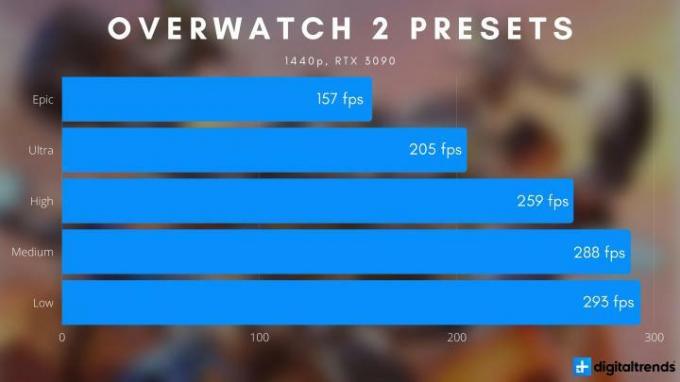
Chociaż nie jest niespodzianką, że RTX 3090 przebija się Overwatch 2 (szczególnie przy 1440p), skalowanie jest interesujące. Pomiędzy ustawieniami wstępnymi Epic, Ultra i High występują duże przeskoki, podczas gdy wszystko inne kurczy się wokół ustawień wstępnych Średni i Niski. Dzieje się tak głównie z powodu dynamicznych odbić, które spadają do ustawienia wstępnego Niski w trybie Wysokim.
Jeśli nie chcesz bawić się wszystkimi powyższymi ustawieniami, radzę pozostać przy ustawieniu Wysokim. Oferuje najlepszą równowagę wydajności i jakości obrazu, chociaż niektóre ustawienia, takie jak filtrowanie tekstur, są niepotrzebnie zmniejszane.
Overwatch 2 beta wstępnie ustawiona jakość obrazu
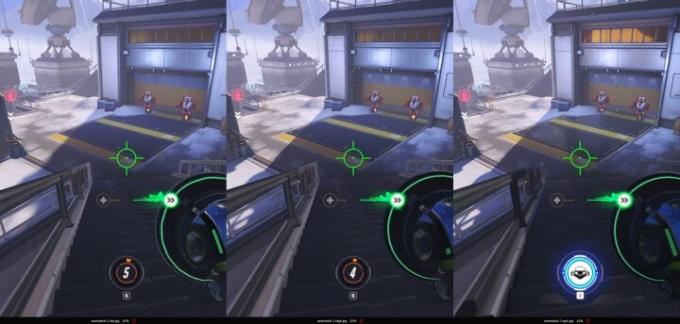
Overwatch 2 jest zwodniczy, jeśli chodzi o jakość obrazu, ponieważ grając w grę, trudno będzie zauważyć różnice. Zrobiłem kilka zrzutów ekranu z ustawieniami Low, High i Epic w obszarze treningowym, aby pokazać różnice (powyższe testy przeprowadzono w prawdziwych meczach).
Istnieją pewne duże różnice, nawet jeśli trudno je dostrzec bez bezpośredniego porównania powyżej. W przypadku ustawienia wstępnego Niski brakuje śladów po kulach na ścianie, podobnie jak świateł ustawionych w prezentach Wysoki i Epic. Obniżenie jakości tekstury jest wyraźne wokół krawędzi metalowej płyty pośrodku, podobnie jak utrata jakości cieni. Możesz zobaczyć, o ile bardziej rozmazany jest duży cień po prawej stronie przy ustawieniu wstępnym Niski w porównaniu z ustawieniem Ultra.
Co ciekawe, ustawienia wstępne Epic wydają się umożliwiać więcej oświetlenia, o czym świadczy pokój w prawym górnym rogu. Największą różnicą w przypadku Epic są jednak odbicia. Metalowa płytka na spodzie jest zawsze odblaskowa. Ale na szczycie schodów pokazują to tylko dynamiczne odbicia w presetach Epic.

Istnieją różnice, ale dobra wiadomość jest taka, że Blizzard wyraźnie zadbał o zmniejszenie jakości obrazu w inteligentny sposób. Aliasing pojawia się tylko na odległych obiektach (patrz bieguny w tle) i wcale nie rozprasza. Podobnie jakość tekstur ucierpi, ale tak naprawdę pojawia się tylko w drobnych szczegółach. Dzięki ustawieniu wstępnemu Niska nie będziesz się gapił na tekstury w niskiej rozdzielczości.
Nawet po sprawdzeniu jakości obrazu zalecam trzymanie się ustawień wstępnych Wysoki. Traci kilka elementów upiększających w porównaniu do Epic, ale zapewnia także około 65% wzrost wydajności. Niski też nie jest zły, chociaż oferuje znacznie lepszą jakość obrazu za skromny wzrost wydajności o 13% w porównaniu z ustawieniem Wysokim.
Zalecenia redaktorów
- Przewodnik po wydajności Apex Legends: najlepsze ustawienia, zwiększenie liczby klatek na sekundę i nie tylko
- Najlepsze oferty na laptopy HP: kup 17-calowy laptop za 300 USD i więcej
- Najlepsze procesory do gier: starcie AMD i Intel
- Resident Evil 4 Remake na PC: najlepsze ustawienia, śledzenie promieni, FSR i nie tylko
- Najlepsze klawiatury do gier na rok 2023



